- Pārlūkojot internetu, dažreiz var pamanīt, ka tīmekļa lapa tiek parādīta neparasti.
- Lai to labotu, jums jāpielāgo daži iestatījumi, kā mēs paskaidrojam tālāk.
- Nevilcinieties meklēt vairāk noderīga materiāla mūsu vietnē Pārlūkprogrammu centrs.
- Skatīt Pārlūkprogrammas kļūdu lapa kur jūs noteikti atradīsit atbildi uz lielāko daļu pārlūkošanas rīku problēmu.

- Viegla migrācija: izmantojiet Opera palīgu, lai pārsūtītu izejošos datus, piemēram, grāmatzīmes, paroles utt.
- Optimizējiet resursu izmantošanu: jūsu RAM atmiņa tiek izmantota efektīvāk nekā citās pārlūkprogrammās
- Uzlabota privātums: integrēts bezmaksas un neierobežots VPN
- Bez reklāmām: iebūvētais reklāmu bloķētājs paātrina lapu ielādi un pasargā no datu ieguves
- Spēlēm draudzīgs: Opera GX ir pirmais un labākais spēļu pārlūks
- Lejupielādējiet Opera
Lietotāji ir ziņojuši, ka viņu pārlūkprogramma neder ekrānam Windows 10 ikreiz, kad viņi ielādē vietnes logā, kas ir pusi no monitora lieluma (dalītā ekrāna režīms operētājsistēmā Windows 10).
Šī problēma kļūst vēl sliktāka, ja izmantojat televizoru ar tik augstu izšķirtspēju kā datora monitorā.
Rezultāts ir tāds, ka lielākā daļa (ja ne visi) tīmekļa lapas elementi tiek parādīti sakrauti viens virs otra, atstājot tukšu vai baltu vietu tur, kur parasti būtu vietnes elementi.
Šo iemeslu dēļ šajā rakstā mēs izpētīsim labākos veidus, kā risināt šo problēmu. Lasiet tālāk, lai uzzinātu, kā to izdarīt.
Ko es varu darīt, ja pārlūkprogramma neatbilst manam ekrānam?
1. Izmēģiniet citu pārlūkprogrammu
Ja jums joprojām rodas šī problēma, iespējams, jums vajadzētu apsvērt iespēju izmantot citu pārlūkprogrammu, kuru jebkurā ierīcē viegli pielāgot savām vajadzībām.
Opera, piemēram, ir šāds pārlūks. Rīku var lejupielādēt bez maksas ar vienu klikšķi, tāpēc noteikti izmantojiet zemāk esošo opciju. Viss process aizņem tikai pāris minūtes.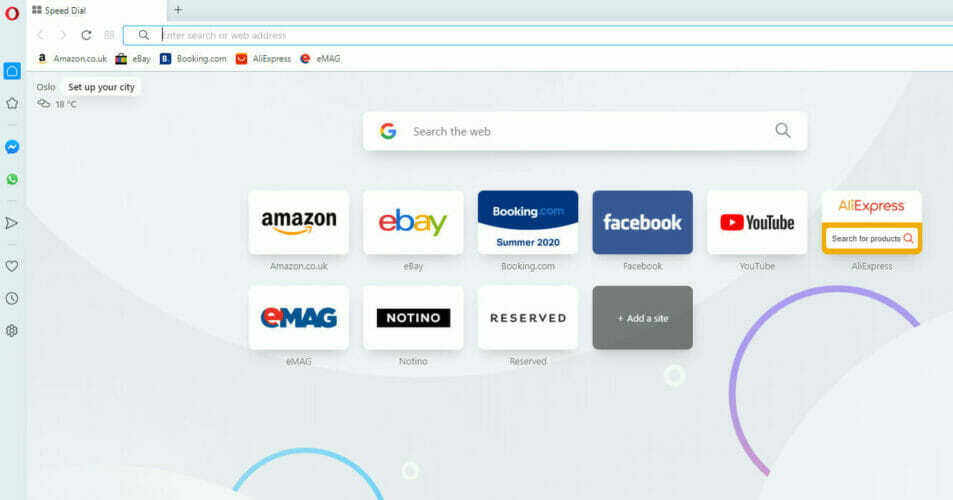
Šis rīks ļauj sinhronizēt datus visās ierīcēs un ir saderīgs ar datoru, Mac, Linux un Android.
Pārslēgšanās uz Opera no jebkura cita populāra pārlūka ir ārkārtīgi vienkārša. Izmantojiet Opera viena klikšķa procesu automātiski importēt visus pārlūkprogrammas datus vai pievienot esošos paplašinājumus un grāmatzīmes, lai jūs varētu sākt pārlūkot uzreiz.
Nevilcinieties izmantot visas papildu iespējas, ko Opera piedāvā salīdzinājumā ar citām pārlūkprogrammām, un pielāgojiet to savām vajadzībām, pievienojot ikonas, sānjoslas, darbvietas un citus paplašinājumus.

Opera
Izmēģiniet šo pārlūku, kas ir saderīgs ar populārākajām ierīcēm un ir aprīkots ar vienkāršu, ātru un atsaucīgu saskarni.
Apmeklējiet vietni
2. Manuāli modificējiet katras tīmekļa lapas tālummaiņas līmeni
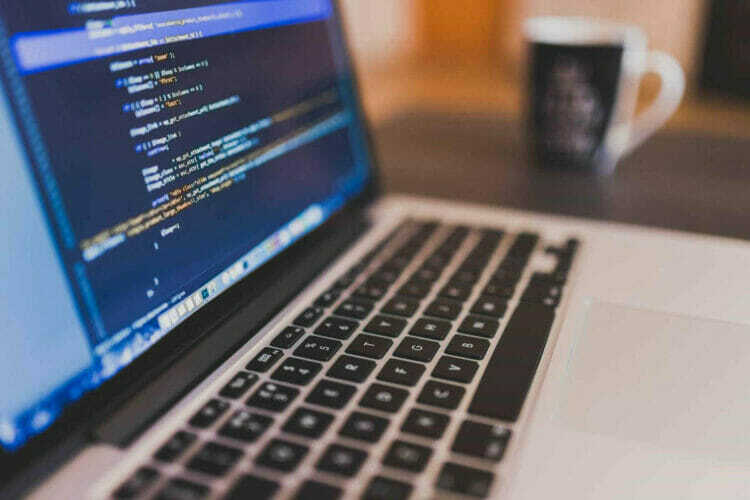
- Lai tuvinātu vai tālinātu tīmekļa lapu, kurā mēģināt strādāt, varat vienkārši nospiest CTRL taustiņš uz tastatūras un +/- zīmes.
- Vēl viens veids, kā to izdarīt, ir CTRL taustiņšun izmantojiet peles ritināšanas riteni, lai tuvinātu un tālinātu.
Vai vēlaties zināt vairāk īsinājumtaustiņu operētājsistēmā Windows 10? Skatiet šo noderīgo sarakstu
3. Mainiet noklusējuma tuvināšanas / tālināšanas vērtību
Mozilla Firefox
- Atveriet Firefox.
- Tips about: config Firefox adrešu joslā un nospiediet Enter.
- Izvēlieties Es pieņemu risku lai turpinātu.
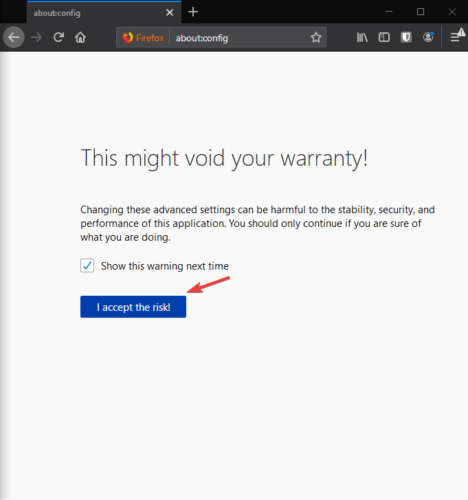
- Meklējiet opciju izkārtojums.css.devPixelsPerPx sarakstā.
- Ar peles labo pogu noklikšķiniet uz tā un atlasiet Modificēt.
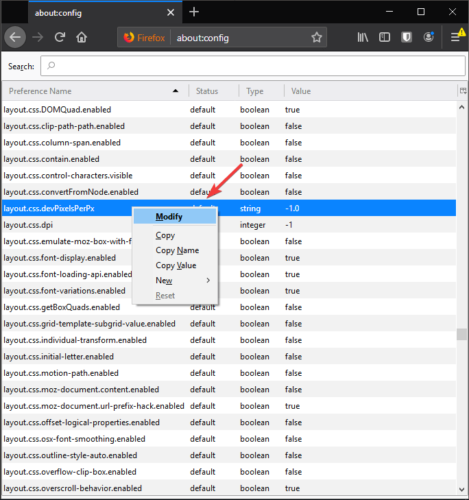
- Mainiet tālummaiņas vērtību uz vēlamo iestatījumu un noklikšķiniet uz Labi.
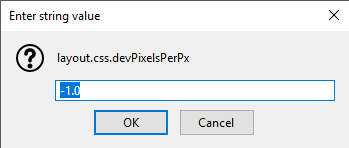
Google Chrome
- Atveriet pārlūku Chrome un noklikšķiniet uz trīs punktu iestatījumu pogas, kas atrodas ekrāna augšējā labajā stūrī.
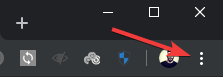
- Parādītajā nolaižamajā izvēlnē atlasiet Iestatījumi.
- Noklikšķiniet uz Papildu opcija.
- Ritiniet uz leju un izvēlieties opciju Vietne iestatījumi.
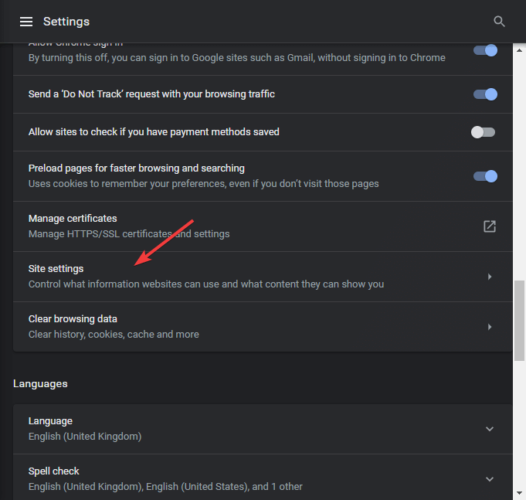
- Ritiniet uz leju sarakstā un izvēlieties Tālummaiņas līmeņi.
- Atvērtajā izvēlnē iestatiet pielāgotus tālummaiņas līmeņus katrai apmeklētajai vietnei.
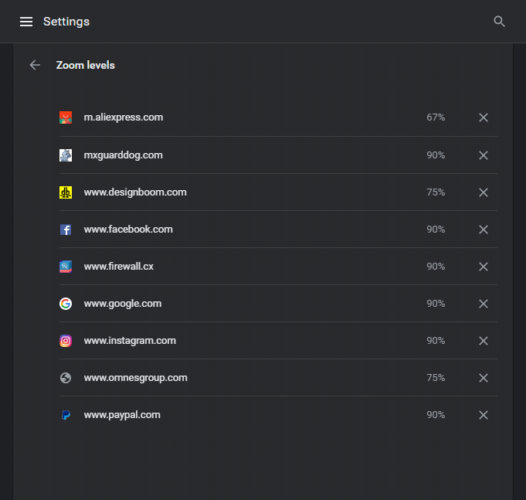
3. Izmantojiet papildinājumus, lai iestatītu vietņu automātisko tālummaiņu
Mozilla Firefox
- Dodieties uz Mozilla oficiālo bibliotēkas papildinājumu un meklējiet Fiksēta tālummaiņa.
- Klikšķiniet uz Pievienot Firefox.
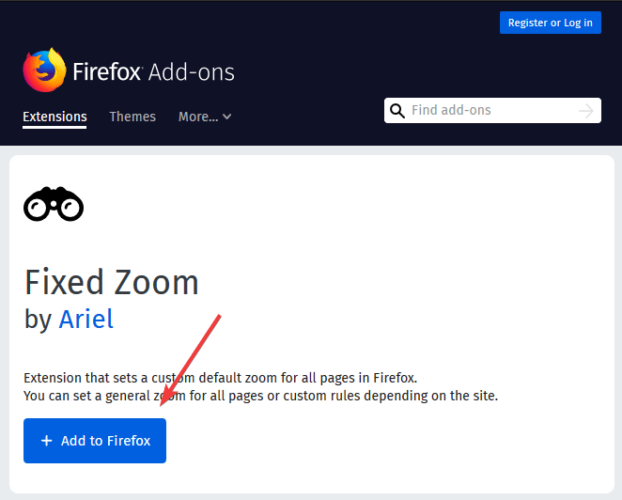
- Klikšķiniet uz Pievienot vēlreiz, lai pabeigtu procesu.
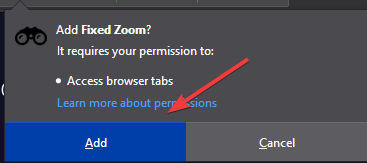
Microsoft Edge
- Iegūstiet Microsoft Tālummaiņa no Microsoft Edge.
- Noklikšķiniet uz gūt un gaidiet, līdz iestatīšana būs pabeigta.
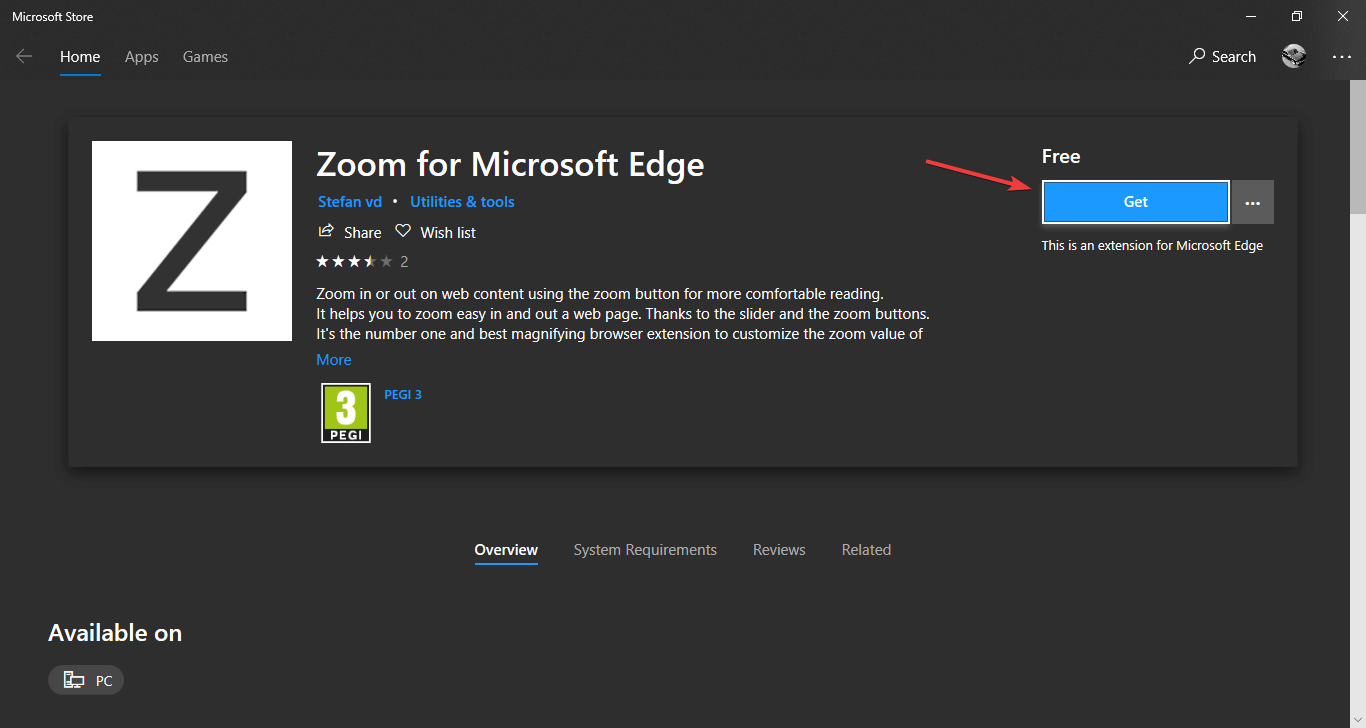
Šajā rakstā mēs izpētījām dažus ātrus veidus, kā pielāgot tālummaiņas līmeni katrai jūsu apmeklētajai vietnei. To var izvēlēties, izmantojot īsinājumtaustiņus, modificējot pārlūka iestatījumus vai izmantojot papildinājumu.
Lūdzu, sazinieties ar mums, ja šis materiāls palīdzēja jums atrisināt problēmu ar pārlūkprogrammas loga neatbilstību ekrānam.
 Vai jums joprojām ir problēmas?Labojiet tos ar šo rīku:
Vai jums joprojām ir problēmas?Labojiet tos ar šo rīku:
- Lejupielādējiet šo datora labošanas rīku novērtēts kā lielisks vietnē TrustPilot.com (lejupielāde sākas šajā lapā).
- Klikšķis Sāciet skenēšanu lai atrastu Windows problēmas, kas varētu radīt problēmas ar datoru.
- Klikšķis Labot visu lai novērstu problēmas ar patentēto tehnoloģiju (Ekskluzīva atlaide mūsu lasītājiem).
Restoro ir lejupielādējis 0 lasītāji šomēnes.


![Tor pārlūkprogrammas drošā savienojuma kļūda [FIX]](/f/1b53d96227837b3d6e210f13ef59b073.jpg?width=300&height=460)